iCareFone Transfer - N°1 pour le transfert WhatsApp
Transférer, sauvegarder et restaurer WhatsApp en un clic
Transférer WhatsApp Android & iOS
Transférer WhatsApp sans Réinitialisation
LINE est une plateforme de messagerie et d'appel gratuite et intuitive qui permet aux utilisateurs d'appareils Android et iOS de communiquer entre eux. Le seul problème survient lorsque vous vous procurez un nouveau téléphone et que vous souhaitez déplacer toutes les données de l’application vers le nouvel appareil. Grâce à cet article, vous saurez comment transférer conversations LINE vers nouveau téléphone, qu'il s'agisse d'un appareil Android ou iOS.
Tenorshare iCareFone Transfer(iCareFone for WhatsApp Transfer) peut vous aider à transférer vos données de votre ancien téléphone vers votre nouveau en suivant des étapes simples. L’outil dispose également de fonctions de sauvegarde et de restauration, de transfert WhatsApp et de gestion des données du téléphone. Suivez les étapes ci-dessous pour réussir à transférer toutes vos données LINE vers votre nouveau téléphone.
Téléchargez Tenorshare iCareFone Transfer sur votre Mac/PC. Lancez l’application après l'installation. Cliquez sur 'LINE'.

Connectez votre iPhone à l’ordinateur, puis cliquez sur « Sauvegarder maintenant ».

Une fois la sauvegarde terminée, sélectionnez " Restaurer vers iOS " et choisissez le fichier de sauvegarde que vous venez de créer pour commencer à transférer des messages LINE vers de nouveaux appareils iOS.

Maintenant, suivez les instructions à l’écran pour commencer le transfert. Une fois que tout a été confirmé, le processus de transfert de la LINE commencera.
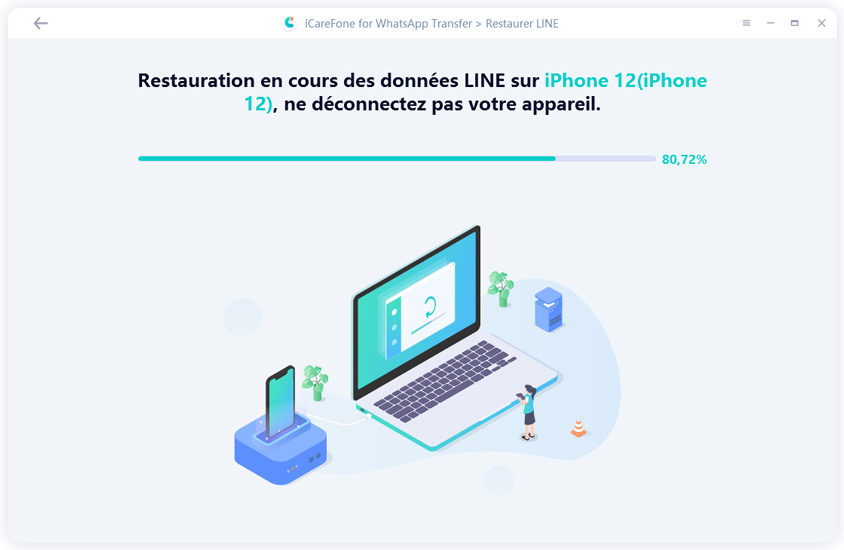
Quelques minutes plus tard, le processus de transfert est terminé, vous verrez alors "Restauré avec succès ! " s’afficher sur votre écran. Vous pouvez alors vérifier sur votre nouvel appareil que tous les messages LINE ont bien été transférés.
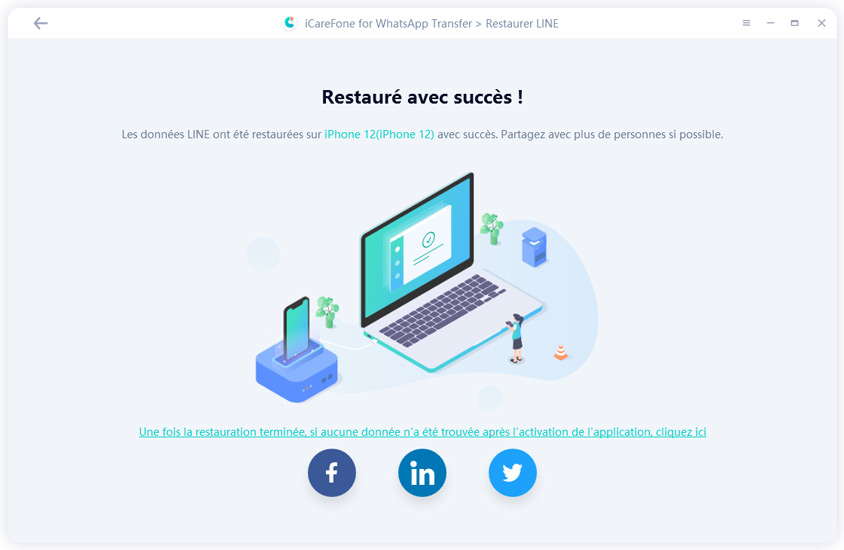
Tenorshare iCareFone Transfer(iCareFone for WhatsApp Transfer) est un outil tiers. Vous vous demandez peut-être s’il existe une méthode officielle pour transférer vos données LINE vers un nouveau téléphone. Dans la partie suivante, nous allons vous présenter deux méthodes officielles.
Les méthodes officielles présentées ici utilisent Google Drive pour les utilisateurs Android et iCloud pour les utilisateurs iOS.
Vous pouvez transférer LINE de votre ancien Android vers votre nouveau smartphone Android avec l'aide de Google Drive. Voici quelques étapes à suivre pour transférer LINE vers un nouveau téléphone :
Quelques minutes plus tard, toutes vos discussions LINE seront transférées de votre ancien Android vers votre nouveau téléphone Android.

Si vous passez d'un iPhone à un autre, il existe des étapes simples pour transférer facilement LINE. Voici un guide étape par étape pour vous assurer que vous avez toutes vos données pertinentes dans votre nouveau smartphone après avoir effectué le transfert.
Installez LINE sur votre nouvel iPhone et assurez-vous que votre iCloud est activé. Allez dans "LINE" > "v" > "Paramètres" > "Restaurer l’historique de conversations". Ensuite, toutes vos anciennes discussions LINE sur iPhone seront affichées sur votre nouvel iPhone LINE.

Maintenant que vous connaissez les étapes pour transférer facilement LINE et ses données vers un nouveau téléphone, vous n'avez plus à vous soucier lors de votre changement d'appareil. Et afin de faciliter le transfert de LINE vers un NOUVEAU téléphone pour les utilisateurs d'iOS, Tenorshare iCareFone Transfer(iCareFone for WhatsApp Transfer) est un excellent choix. En outre, cet outil a d'autres fonctions qui peuvent aussi vous être utile lorsque vous changer de téléphone, par exemple transfer WhatsApp vers nouveau téléphone.
1. Comment utiliser LINE sur deux appareils en même temps ?
2. Comment changer de compte sur Line ?
Il est facile de changer de compte sur line, suivez ces quelques étapes :
3. Comment transférer l'historique des conversations LINE PC à mon iPhone ?
Il est possible de transférer l'historique des conversations de LINE de votre PC à votre iPhone. Il existe de nombreux outils tiers qui peuvent vous aider. Ici, nous vous présentons un outil facile à utiliser, Tenorshare iCareFone Transfer, suivez les étapes suivantes pour l’utiliser :


iCareFone Transfer - Transfert, Sauvegarde et Restauration de WhatsApp
puis rédigez votre avis
Par Chloé Blanchet
2025-03-28 / Transfert de Fichier iOS